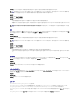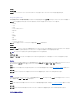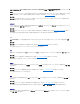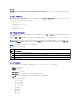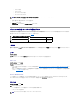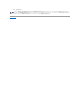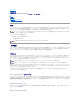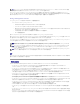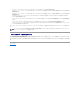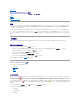Users Guide
l エンクロージャ警告
l エンクロージャエラー
l ストレージコントローラバッテリ警告
l ストレージコントローラバッテリエラー
5. 選択した処置に対して警告を生成するストレージイベントを選択します。
6. 変更の適用 をクリックします。
7. 警告処置 の情報 ウィンドウに戻るには、警告処置ページに戻る をクリックします。
プリファランスの管理: ホームページの設定オプション
プリファランスホームページの左ペイン(システムツリーが Server Administrator ホームページで表示されている)には、システムツリーウィンドウの使用可能な設定オプションがすべて表示されま
す。表示されるオプションは、管理下システムにインストールされているシステム管理ソフトウェアによって異なります。
使用できるプリファランス ホームページの設定オプションについては、図6-4 を参照してください。
表 6-4 プリファランスホームページ設定オプションの管理
一般設定
選択した Server Administrator 機能のユーザーとDSM SA 接続サービス(Web Server)の環境を設定するには、一般設定 オブジェクトをクリックします。温度 オブジェクトウィンドウには、ユー
ザーのループ権限に応じて、ユーザー タブと Web Server タブが表示されます。
ユーザー
サブタブ: プロパティ
ユーザー タブでは、ホームページの外観や 電子メール ボタン用のデフォルト電子メールアドレスなどのユーザー設定を設定できます。
Web Server
サブタブ: プロパティ | X.509 証明書
プロパティ タブでは以下の操作ができます。
l DSM SA 接続サービスプリファランスの設定。サーバープリファランスの設定手順は、「Dell Systems Management Server Administration 接続サービスおよびセキュリティ設定」を
参照してください。.
l 新しい X.509 証明書を作成したり、既存の X.509 証明書を再利用したり、認証機関(CA)からルート認証や認証チェーンをインポートして X.509 証明書を管理します。証明書管理の詳細に
ついては、「X.509 証明書の管理」を参照してください。
Server Administrator
、ユーザー権限とパワーユーザー権限のあるユーザーのアクセスを有効または無効にして、SNMP root パスワードを設定するには、Server Administrator オブジェクトをクリックします。
Server Administrator オブジェクト処置ウィンドウには、ユーザーが十分なグループ権限を持つ場合、プリファランス タブが表示されます。
プリファランス
サブタブ: アクセス設定 | SNMP 設定
診断 タブでは以下の操作ができます。
l ユーザー権限またはパワーユーザー権限を持つユーザーのアクセスを有効または無効にします。
l SNMP root パスワードを設定します。
メモ: ストレージコントローラバッテリ警告 と ストレージコントローラバッテリエラー イベントはモジュラシステムでは使用できません。
一般設定
Server
Administrator
メモ: デフォルトになっている SNMP の設定ユーザーは、root で、パスワードは calvin です。